Когда вам нужно поделиться самым гордым моментом в игре, какие устройства для записи игрового экрана лучше всего подходят для компьютеров и смартфонов? Вы должны найти встроенные функции записи или воспроизведения в некоторых игровых приложениях. Но есть некоторые ограничения, особенно когда вам нужно записать большое видео в высоком качестве, добавить видеокомментарии и многое другое. Просто узнайте больше о превосходных функциях 16 лучших видео рекордеры экрана игры и выберите нужный соответственно.
Часть 1: 10 лучших игровых программ записи экрана для ПК / Mac
Первое место: AnyRec Screen Recorder
AnyRec Screen Recorder — это универсальная программа для записи игрового экрана для Windows и Mac, позволяющая записывать игровые видеоролики с компьютеров и смартфонов. Он обеспечивает Игра режим для записи игрового видео в фоновом режиме. Он позволяет снимать экранное видео, системный звук, голос с микрофона и видео с веб-камеры. Кроме того, вы также можете настроить видеокодек, частоту кадров, аудиокодек и другие параметры.
КАК ЗАПИСЫВАТЬ ИГРЫ НА ОЧЕНЬ СЛАБОМ ПК БЕЗ ПОТЕРИ FPS? ЛУЧШАЯ ПРОГРАММА ДЛЯ ЗАПИСИ ВИДЕО!

Захват видео с экрана игры с Windows, Mac, Android и iOS в игровом режиме
Добавить комментарий к записи игры, включая голос микрофона и видео с веб-камеры.
Настройте видеокодек, частоту кадров, аудиокодек, частоту дискретизации и многое другое для записей
Редактируйте игровые видеоролики, обрезайте нужную часть, переименовывайте файлы и делитесь ими с другими
Как записать игровой процесс в AnyRec Screen Recorder
Шаг 1. После установки AnyRec Screen Recorder запустите его и нажмите Регистратор игр кнопка. Щелкните стрелку вниз, чтобы выбрать окно игры. Убедитесь, что игра, которую вы хотите записать, уже открыта, чтобы программа могла обнаружить окно.

Шаг 2. Включите Системный звук вариант и Микрофон возможность записи аудиофайлов для видеороликов геймплея. Кроме того, вы также можете настроить громкость звука, удалить звуковой шум и улучшить качество звука во время записи комментария к игровому процессу.

Шаг 3. Как только все будет сделано, нажмите кнопку REC кнопка для записи игрового видео. Он позволяет добавлять аннотации, водяные знаки и другие параметры. Когда вы получите нужные файлы, вы можете щелкнуть Стоп кнопку, чтобы сохранить игровые видеоролики.

Топ 2: OBS Studio
Названный одним из лучших программ для записи видеоигр, OBS Studio предоставляет расширенные функции для захвата и микширования видео и аудио в реальном времени. Это средство записи экрана с открытым исходным кодом, которое хорошо работает с прямой трансляцией в социальной сети, такой как Twitch. Кстати, есть еще OBS-студия для Mac версия для пользователей macOS 10.13 и более поздних версий.
Плюсы Поддержка многих операционных систем, таких как Linux, Windows и Mac В основном поддерживает платформы потокового вещания, такие как YouTube и Twitch Настройте неограниченное количество сцен с несколькими настраиваемыми переходами Минусы Интерфейс не удобен и в нем сложно ориентироваться. Отсутствуют некоторые расширенные функции редактирования для полировки видео.
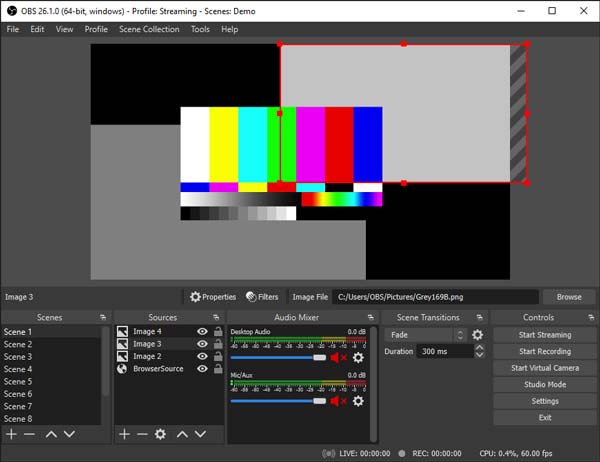
Топ 3: Камтасия
Camtasia — еще один продвинутый рекордер игрового экрана, который выводит запись игрового процесса на новый уровень. Помимо функций записи, программа также предоставляет несколько комплексных фильтров для редактирования видео. Вы можете добавлять видео эффекты, переходы, текст и многое другое.
Плюсы Предоставьте уникальные видеофильтры, в том числе зеленый экран для удаления фона. Записывайте полноэкранный режим, окно, веб-камеру, микрофон, системный звук и т. Д. Добавьте дополнительные элементы, такие как выноски, прокручиваемый текст и многое другое. Минусы Дорого для своей профессиональной версии 30-дневная бесплатная пробная версия с водяным знаком на каждой записи.
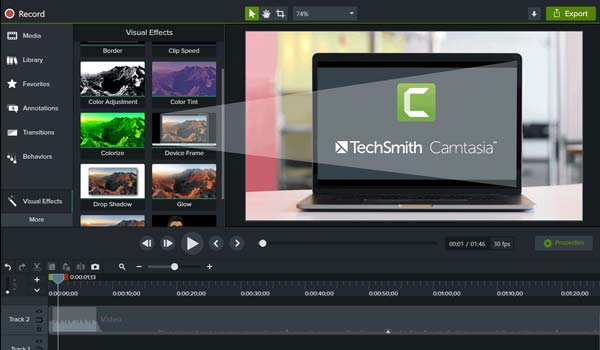
Top 4: устройство записи экрана Icecream
Когда вам нужно бесплатно выбрать программу для записи игрового экрана с простым интерфейсом, Мороженое Screen Recorder позволяет легко записывать и редактировать записанный файл. Благодаря его отличительным особенностям, вы можете выбрать нужную область и сохранить видеофайл в различных форматах.
Плюсы Обеспечьте простой и удобный интерфейс для записи и редактирования записей. Записывайте живые вебинары и потоковое видео без каких-либо ограничений. Быстро выберите область записи, используя недавно использовавшийся режим записи. Минусы Есть некоторые незначительные проблемы с записью видео с помощью 4K-разрешение. Имеет ограниченное время для записи, если вы не приобретете полную версию.
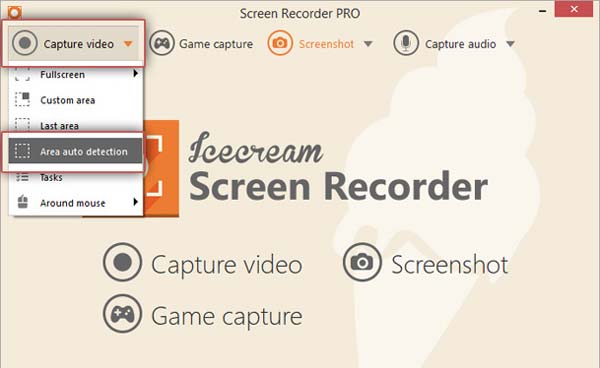
Топ 5: TinyTake
TinyTake это уникальная бесплатная программа для записи экрана игры для ПК и Mac. Он позволяет снимать видео, снимки и добавлять комментарии. Он позволяет хранить все записи экрана с довольно простым интерфейсом для навигации. Он предлагает инструменты для редактирования с фигурами, эффектами, текстом и т. Д.
Плюсы Обеспечьте настраиваемые сочетания клавиш для удобной записи игровых видеороликов. Сохраняйте записи и делитесь ими с другими через общедоступные URL-адреса. Позволяет записывать и делиться геймплейными записями массово. Минусы Он обеспечивает только 5-минутную ограниченную запись игрового процесса. Функции редактирования также ограничены в бесплатной версии.
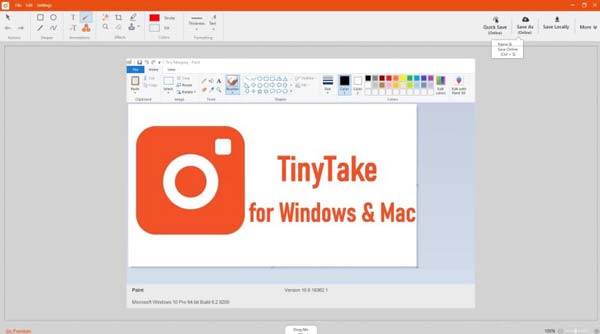
Шесть лучших: бесплатная камера (Windows)
Простая навигация, Бесплатная камера не вызывает проблем с навигацией. Это помогает геймерам легко делать скринкасты своих игр и делиться ими с другими игроками. Это бесплатное средство записи экрана игры для Windows без водяных знаков и рекламы.
Плюсы Полный бесплатный экранный рекордер без каких-либо ограничений. Предоставьте инструмент, который может удалить нежелательный шум в вашем видео. Записывайте видео без ограничений в записи или водяных знаках. Минусы Запись может быть сохранена только в формате WMV. Запись с веб-камеры недоступна.
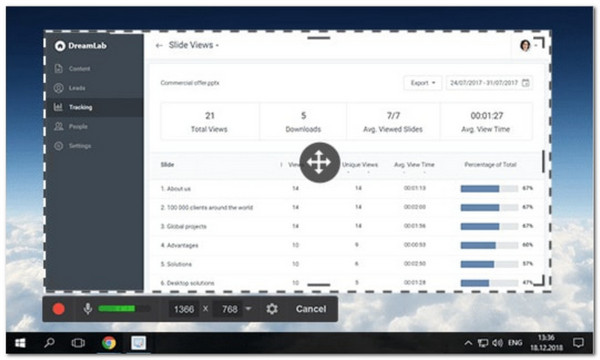
Топ 7: QuickTime Player (Mac)
QuickTime является программой записи экрана игры по умолчанию для вашего Mac. Вы можете редактировать и записывать все, что отображается на вашем MacBook. Он позволяет создавать слайд-шоу для видео и аудио. Есть некоторые расширенные функции для захвата видео с экрана с зеркального iPhone.
Плюсы Записывайте происходящее на вашем Mac и сохраняйте видео в качестве HD. Включите захват видеоконтента с iPhone и других устройств iOS. Это средство записи игрового экрана по умолчанию для Mac без дополнительной загрузки. Минусы Обеспечьте ограниченные функции редактирования и аннотации для записи. Имеет только основные функции записи без планирования.
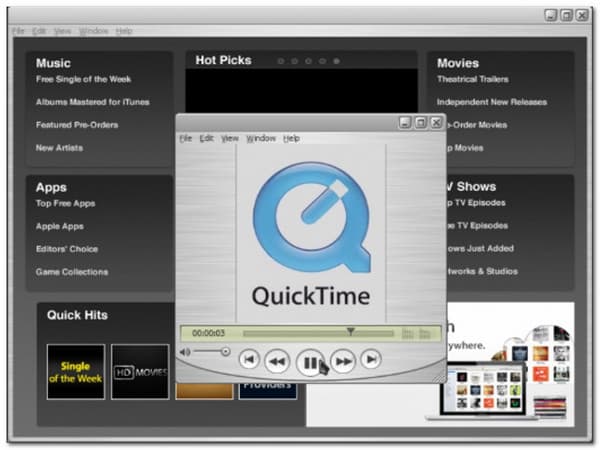
Топ 8: Bandicam
Bandicam — идеальный рекордер экрана видеоигр для записи игр и видео на рабочем столе. Это инструмент для скринкастов, способный записывать ваш экран в высоком качестве, что позволяет вам воспроизводить саундтрек и полностью захватывать звук во время записи.
Плюсы Обеспечить запись игрового процесса до 3,9 ГБ — это максимальный размер файла. Возможность записи меньшего размера без ущерба для качества видео. Хорошо совместим с YouTube, Filmmaker и другими сайтами социальных сетей. Минусы Запишите видео геймплея только до 10 минут. В бесплатной версии есть водяные знаки для записей.
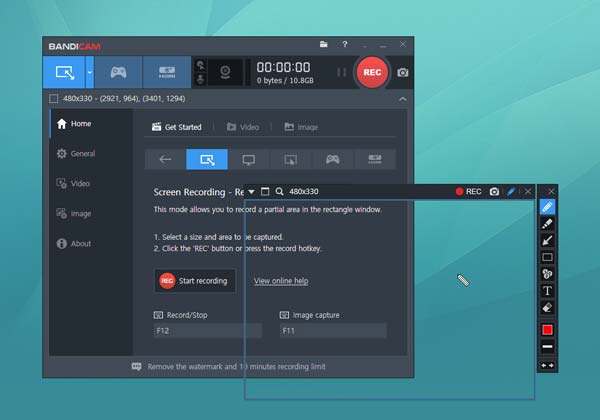
Топ 9: Fraps
Программа записи экрана Fraps отлично подходит для тестирования производительности, создания обучающих видеороликов, записи игровых видеороликов и даже для создания снимков экрана. Этот выдающийся рекордер экрана видеоигр позволяет записывать видео высокой четкости для веб-сайтов социальных сетей.
Плюсы Поддерживает максимальное разрешение 7680 × 4800 для сохранения видео геймплея. Настройте горячие клавиши для захвата видео, отличные от тех, которые используются в вашей игре. Выполните пользовательские тесты и измерьте частоту кадров между любыми двумя точками. Минусы Очень много багов, так как ПО давно не обновлялось. Большой размер видео, который требует большого количества ресурсов при записи файлов игрового процесса.
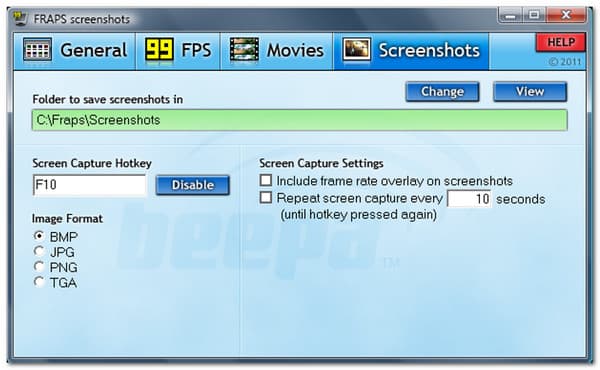
10 лучших: медиаплеер VLC
VLC Media Player больше, чем бесплатный видеоплеер. Бесплатная программа для записи экрана игры также позволяет вам захват видео геймплея с VLC на Windows и Mac. Он поддерживает различные форматы, включая AAC, MP3, WMA, MP4и многое другое для воспроизведения аудио и видео.
Плюсы Обеспечьте запись игр, воспроизведение видео и другие задачи. Простой интерфейс, благодаря которому даже новички могут записывать видео геймплея. Захват видео онлайн-геймплея в программе с URL-адреса. Минусы Нет встроенного видеоредактора для полировки записей. Не поддерживает захват всего экрана.
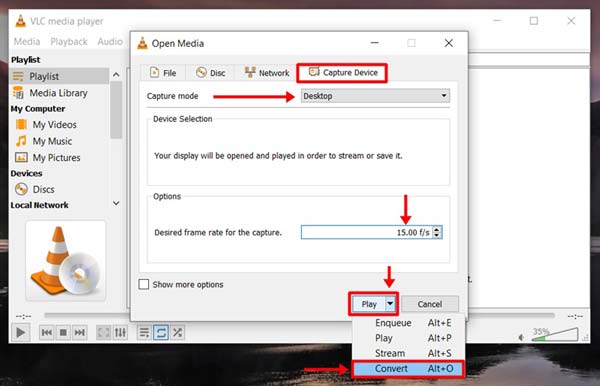
Часть 2: 2 лучших устройства записи экрана для онлайн-игр
Топ 11: AnyRec Free Screen Recorder
AnyRec Free Screen Recorder это бесплатная программа для записи экрана из игр для ПК и Mac, не требующая сложной настройки и не имеющая ограничений по времени. Есть функции для улучшения записи экрана, настройки области захвата экрана и многое другое.
Плюсы Снимайте видео геймплея и регулируемый диапазон записи экрана. Предоставьте набор редактирования и аннотаций для рисования во время записи. Захватите внутренние/внешние источники звука и кадры с веб-камеры. Минусы Обновите версию Pro до игрового режима и функций расписания.
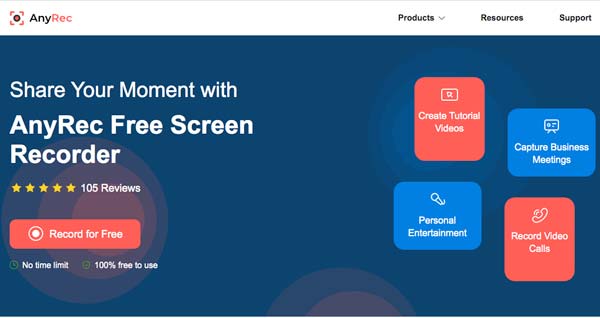
Топ 12: ScreenApp Online Screen Recorder
ScreenApp Online Screen Recorder это еще один бесплатный и простой рекордер экрана игры, который не требует регистрации, чтобы использовать его функции. Он имеет простую навигацию для настройки параметров записи. С помощью нескольких щелчков мыши вы можете записать свой игровой процесс по своему усмотрению.
Плюсы Снимайте игровые видеоролики онлайн без установки программных расширений. Предыдущая запись не теряется, пока вы не нажмете кнопку «Новая запись». Предоставьте несколько простых вариантов записи видео и аудио с экрана. Минусы Предоставьте ограниченное время 15 минут и 1 час, если вы создаете учетную запись. Проблемы со сбоем при установке расширения Chrome/Opera/Safari.
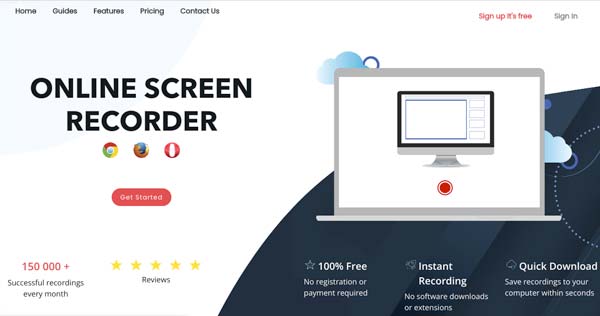
Часть 3: 4 лучших игровых средства записи экрана для Android / iOS
Top 13: AZ Screen Recorder
Устройство записи экрана AZ позволяет записывать и сохранять видео без водяных знаков. Это один из лучших и популярных игровых рекордеров экрана для Android. Есть некоторые расширенные функции, такие как обрезка, переход, удаление повторяющегося кадра и многое другое.
Плюсы Установите разрешение видео, частоту кадров, ориентацию экрана, битрейт и т. Д. Позволяет добавить фронтальную камеру для потоковой передачи игр или комментариев. Измените размер видео и добавьте фоновый звук, например комментарий. Минусы Слишком много времени уходит на рендеринг функций редактирования видео и рендеринга. Он плохо работает с недорогими устройствами или большими файлами игрового процесса.
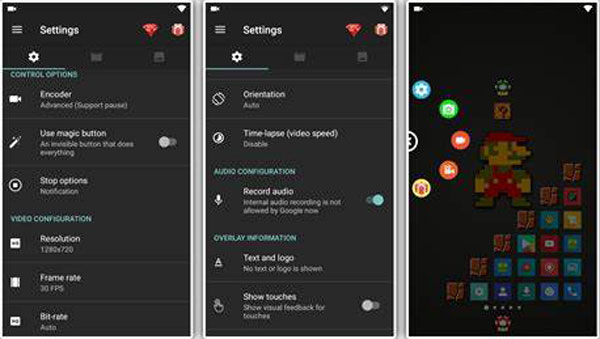
Top 14: Super Screen Recorder
С помощью выдающихся инструментов редактирования видео в приложении для записи экрана видеоигр вы можете улучшать и улучшать свой контент. Запись экрана с Супер рекордер экрана не имеет ограничений по времени, поэтому вы можете записать длительный игровой процесс за несколько кликов.
Плюсы Позволяет остановить процесс записи, встряхнув телефон Android. Имеет плавающее окно для остановки, приостановки или возобновления записи экрана. Минусы Во время записи могут возникнуть проблемы, включая задержки и сбои.
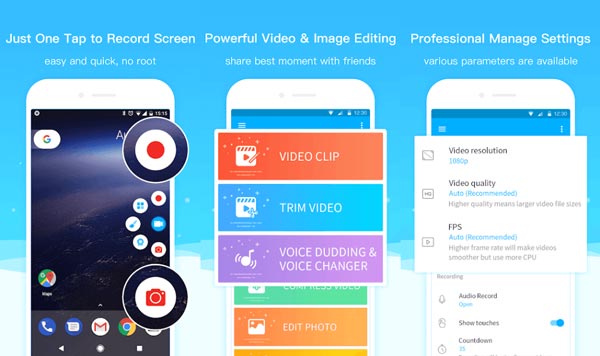
Top 15: iOS Screen Recorder
Устройство записи экрана iOS является программой записи экрана игры по умолчанию для iPhone (iPhone 13/12/ 11 / X . ) и iPad. Его функциональность включает в себя возможность включить микрофон для звука во время записи экрана. Он также записывает в высоком качестве как видео, так и аудио.
Плюсы Это встроенный рекордер игрового экрана для захвата видео с экрана iOS. Захватить микрофон и экран видео с оригинальным качеством. Минусы Качество может ухудшиться, если у вас много записанных видео в хранилище. Невозможно снять все видео геймплея из-за ограничений.
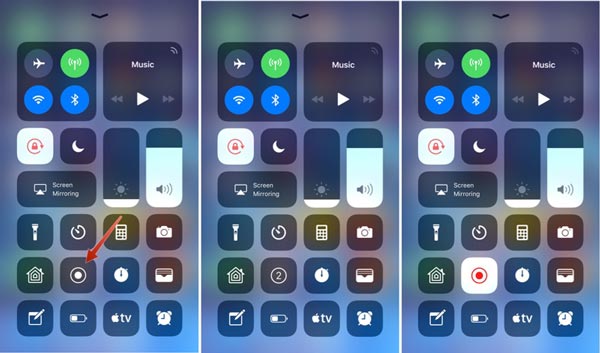
Топ 16: Аиршоу
Регистратор игрового экрана — лучшее средство для качественной работы, и по этой причине профессионалы могут использовать его для записи игрового процесса. Airshou был создан и разработан Shou TV и прекрасно работает на iOS 13.
Плюсы Позвольте вам добавить стерео, чтобы сделать ваш контент более профессиональным. Поддержка большинства моделей iOS, включая файлы IPA для Windows/Mac. Минусы Улавливайте слишком много фонового шума для записи игровых видеороликов.
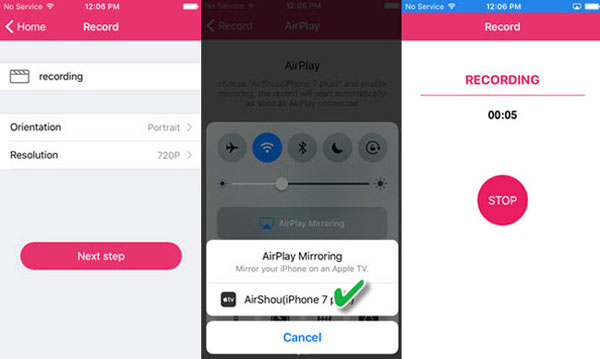
Часть 4: Часто задаваемые вопросы об Game Screen Recorder
- Какое разрешение лучше всего для записи игровых видеороликов на YouTube? Убедитесь, что разрешение на вашем записывающем устройстве установлено на 1080P или 720P, вы должны записывать Запись с разрешением 4K или 2K может дать вам самое высокое качество. Просто установите соотношение сторон с помощью устройства записи экрана игры на 16: 9 или 4: 3 в соответствии с требованиями YouTube.
- Почему я не могу записывать игровые видео с помощью iOS Screen Recorder? Из-за защиты DRM существуют некоторые ограничения, особенно когда вам нужно записывать игровые видео с устройств Apple. Вместо этого вы можете отразить контент на свой компьютер и использовать программу записи экрана игры для ПК.
- Как записывать игровые видеоролики без задержек? Если вам нужно записывать игровые видеоролики без задержек и сбоев, вам лучше выбрать профессиональный рекордер экрана игры. Более того, вы можете выбрать низкое разрешение, если файлы игрового процесса большие.
Заключение
Bandicam — это лучшая программа для записи игр для геймеров. Она позволяет записывать видео в формате 4K UHD с частотой до480 кадров в секунду.

Записывайте игровой процесс на видео и
выкладывайте на YouTube

Программа Bandicam позволяет записывать видеоролики из различных 2D/3D игр, таких как Minecraft, PlayerUnknown’s Battlegrounds, Roblox, World of Warcraft и League of Legends, в которых используются графические технологии DirectX/OpenGL/Vulkan.
Функции Bandicam — Бесплатная программа для записи игр
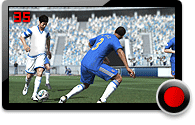
Записывайте игровой процесс и выкладывайте видео на YouTube
- Программа Bandicam отлично подходит для захвата видео из онлайн-игр и обмена роликами с друзьями.
- Bandicam сжимает видео при записи. Как следствие, итоговые файлы занимают намного меньше места, чем в других системах захвата видео.
- Готовые файлы можно выкладывать на YouTube без конвертирования (можно создавать ролики в форматах 720p/1080p Full HD).

ЗАХВАТ ВИДЕО из 2D/3D игр (4K UHD, 480 кадра в секунду)
- Программа Bandicam может записывать видео из высококачественных онлайн-игр, как и Fraps.
- Она позволяет записывать видео в формате 4K Ultra HD разрешением до 3840 x 2160, а также HD-видео с частотой до 480 кадров в секунду.
- Задержка записи намного меньше, чем в других системах захвата игрового видео (используется меньше ресурсов центрального процессора/видеокарты/жесткого диска).
Функции для опытных пользователей Bandicam
- Bandicam оптимизирует эффективность записи за счет аппаратно ускоренного кодировщика H.264.
- Игроки могут записывать высококачественное игровое видео более 24 часов без остановки (можно использовать автоматическое завершение записи).
- Игроки могут отслеживать и контролировать частоту кадров в секунду (FPS) во время записи.
Видеообзор записи игрового видео с помощью Bandicam
В режиме записи игрового видео можно захватывать потоковое видео, которое воспроизводится с помощью DirectX (или OpenGL/Vulkan), например различные 2D/3D игры, интернет-телевидение, iTunes, Windows Media Player, сигнал HDTV с карты захвата изображения.
Снимки экрана Bandicam — Бесплатная программа для записи игр
Нажимайте на изображения, чтобы открывать снимки экрана Bandicam


Выбор режима записи


Запись игрового процесса

Запись с устройства

Почему геймеры используют Bandicam для захвата игрового видео
Bandicam ориентирована на потребности геймеров. Захват игрового видео требует значительных системных ресурсов (центрального процессора, видеокарты, памяти и т. п.). В Bandicam используется технология захвата видео DirectX/OpenGL/Vulkan для записи файлов в высоком качестве и технология сжатия данных для уменьшения размера файлов. Эти технологии позволяют минимизировать нагрузку на центральный процессор, видеокарту и оперативную память при записи игрового процесса в режиме реального времени. Как следствие, игроки меньше страдают от задержек сигнала, чем при использовании других систем захвата видео.
Аппаратное ускорение для захвата игрового видео
Программа Bandicam оптимизирует эффективность записи за счет технологии аппаратного ускорения. Данная система захвата видео полностью поддерживает аппаратно ускоренный кодировщик h.264 от NVidia CUDA/NVENC, видео Intel Quick Sync и AMD VCE/VCN, что позволяет записывать видео на высокой скорости при высоком коэффициенте сжатия и в непревзойденном качестве. Как следствие, игроки получают качественные видеозаписи игрового процесса при меньшем размере видеофайлов.
Запись игрового звука и микрофона
Программа Bandicam позволяет игрокам записывать любые звуки с помощью функции многоканальной аудиозаписи. Функция Bandicam «Два источника звука» позволяет одновременно записывать звуки из игры и с микрофона. Если у вас установлена Windows Vista, 7 или 8, можно воспользоваться расширенным методом аудиозаписи, который позволяет записывать оригинальный звук с компьютера.
Источник: www.bandicam.com
7 лучших игровых рекордеров для записи игрового видео с высоким качеством

Последнее обновление 16 декабря 2021 г. by Джейн Джо Независимо от того, нужно ли вам записывать игровые видеоролики с игровых консолей или воспроизводить игры со смартфона, программное обеспечение для записи игр на Windows и Mac всегда является лучшим вариантом для записи игрового видео в исходном качестве. В диктофоны может захватывать нужные файлы с большим экраном и высоким разрешением и убедиться, что вы можете плавно воспроизводить видео, не учитывая оперативную память и место для хранения. Вот 7 наиболее часто используемых регистраторов игрового процесса для записи видео с высоким качеством, о котором вы должны знать.
- Первый: захват WidsMob
- Топ 2: OBS Studio
- Топ 3: Bandicam
- Топ 4: AMD ReLive
- Топ 5: игровой видеорегистратор Windows 10
- Топ 6: QuickTime Player
- Топ 7: NVIDIA ShadowPlay
Первый: захват WidsMob
WidsMob Захват это программа для захвата игры для записи видео с экрана, файла с веб-камеры, звука с микрофона, звука системы и снимков. Это позволяет вам изменять настройки, редактировать файлы и управлять записанными носителями.
1. Записывайте игровое видео с исходным качеством видео до 60 кадров в секунду.
2. Добавляйте комментарии к игровому процессу с файлами с веб-камеры и микрофона.
3. Нанесите водяной знак, добавьте аннотацию, щелчки мышью, формы и многое другое.
4. Делитесь в социальных сетях, обрезайте файлы и сохраняйте прямо на жесткий диск.
Как записать игровой процесс без задержек
Шаг 1: Скачайте и установите диктофон, запустите программу на вашем компьютере. Тогда выбирай Экран записи , чтобы открыть окно регистратора игр. Если вы хотите настроить формат видео, горячие клавиши и т. Д., Вы можете перейти к Настройки Диалог.

Шаг 2: Обязательно включите Зона записи вариант и настроить регион записи в зависимости от вашей игры. Если вы хотите добавить свои реакции к записи игры, включите Веб-камера вариант и Микрофон возможность добавить свой голос и селфи к записи игры.

Шаг 3: Щелкните значок REC и начните игру, чтобы начать запись игрового процесса. После завершения процесса записи игрового процесса вы можете нажать кнопку Stop кнопку, чтобы сохранить запись на свой компьютер. Перейти к Медиа библиотека окно для управления всеми записями.

Источник: ru.widsmob.com